Introdução
Navegar por grandes quantidades de texto em um dispositivo móvel é uma tarefa desafiadora, muitas vezes devido à ausência de funcionalidades de busca eficientes que os usuários de desktop apreciam, como ‘Ctrl + F’. Para usuários de Android, essa tarefa pode se tornar assustadora, mas felizmente, existem vários métodos e ferramentas disponíveis para os usuários localizarem texto dentro de navegadores, aplicativos e documentos. Neste guia abrangente, exploraremos as várias estratégias que os usuários de Android podem empregar para superar esses obstáculos. Desde o uso de funções integradas no navegador até o aproveitamento de ferramentas de terceiros e comandos de voz, encontrar texto no seu dispositivo Android é mais simples do que você imagina.
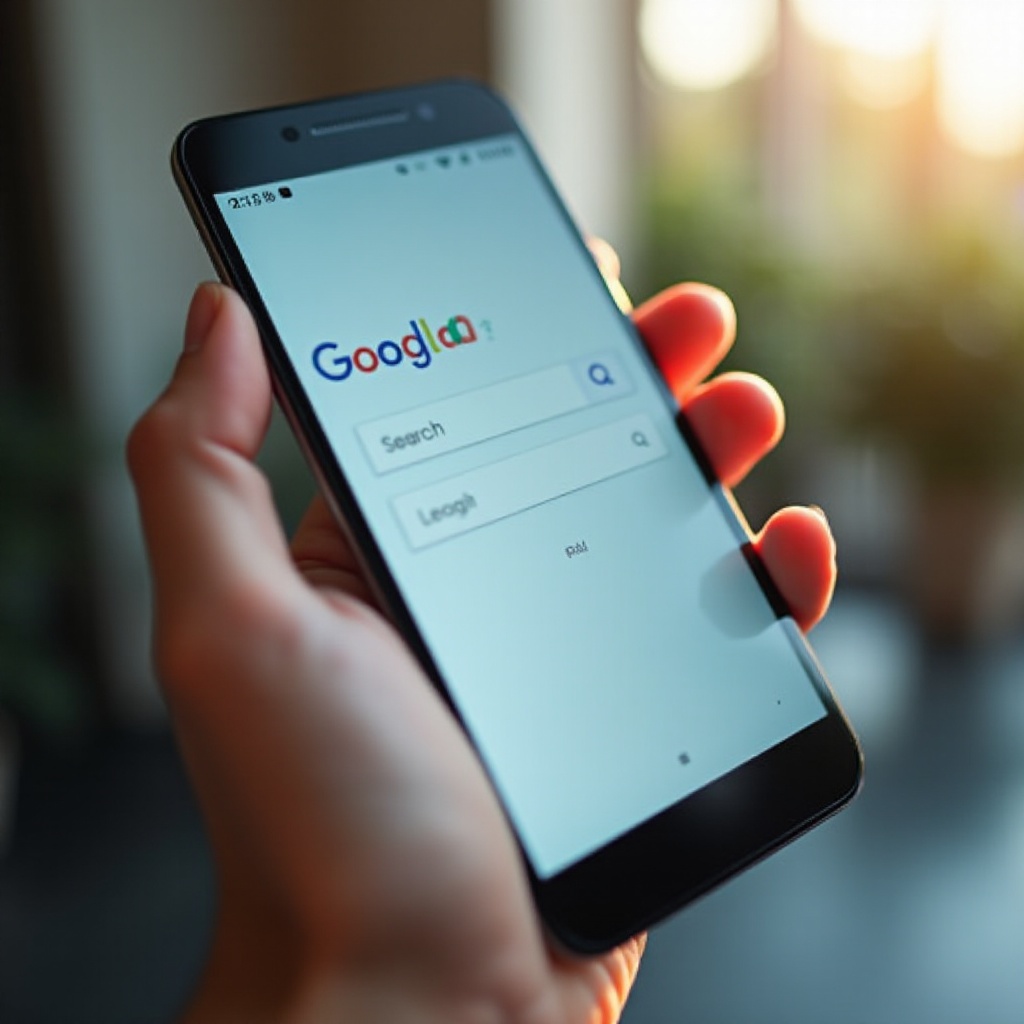
Compreendendo a Necessidade de uma Função de Busca no Android
Uma função de busca robusta é essencial em qualquer dispositivo. A capacidade de encontrar texto específico rapidamente, sem precisar percorrer documentos ou páginas da web extensas, é uma necessidade. Passar os olhos por notas ou navegar por artigos extensos, a função não apenas economiza tempo, mas também reduz a frustração. Dispositivos Android oferecem alternativas aos atalhos de desktop que precisam ser maximizadas para aumentar a produtividade e eficiência. Vamos nos aprofundar nessas alternativas para entender seu valor.
Como Usar ‘Buscar na Página’ em Navegadores Android
Os navegadores Android são equipados com ferramentas de busca que se assemelham bastante às funcionalidades de desktop. Aqui está um guia para usá-los de forma eficaz:
Google Chrome
- Abra o Chrome e acesse a página que deseja buscar.
- Acesse o menu de três pontos no canto superior.
- Toque em ‘Buscar na página’ no menu suspenso.
- Digite sua palavra-chave para destacar palavras correspondentes e use as setas para navegação.
Mozilla Firefox
- Inicie o Firefox e navegue até a página desejada.
- Selecione o menu de três pontos no canto superior direito.
- Escolha ‘Buscar na Página’.
- Digite o texto que está procurando, que será destacado, auxiliando sua busca.
Outros Navegadores (Edge, Opera Mini)
Apesar das variações em navegadores como Edge ou Opera Mini, o procedimento para encontrar texto é amplamente semelhante:
- Abra a página da web necessária.
- Acesse o menu de opções (geralmente mostrado como três pontos ou linhas).
- Selecione ‘Buscar na Página’ e insira sua palavra-chave.
Utilizar a função ‘Buscar na Página’ nos navegadores melhora significativamente sua experiência de navegação, especialmente com conteúdo denso em texto.
Explorando a Busca de Texto em Aplicativos de Produtividade
Além dos navegadores, aplicativos de produtividade oferecem funções de busca valiosas, cruciais para gerenciar texto em documentos e notas de forma eficiente.
Google Docs
- Abra o documento no Google Docs.
- Toque em ‘Mais opções’ (três pontos).
- Escolha ‘Buscar e substituir’.
- Insira o termo de busca, permitindo navegação direta ou substituição de texto dentro do documento.
Microsoft Office Mobile
Para buscar em documentos do Office Mobile:
- Acesse seu arquivo no Word.
- Utilize o ícone de busca (lupa) na barra de ferramentas.
- Digite as palavras-chave para vê-las destacadas ao longo do texto.
Evernote e Outros Aplicativos de Anotação
Para organizar notas:
- Abra a nota em aplicativos como o Evernote.
- Toque no ícone de busca.
- Digite o texto desejado para visualizar todas as ocorrências.
Essas ferramentas de produtividade melhoram muito a gestão de texto. Ao incorporá-las à sua rotina, encontrar texto se torna de fato um processo contínuo.
Melhorando as Capacidades de Busca com Aplicativos de Terceiros
A flexibilidade do Android permite aumentar as capacidades de busca usando aplicativos de terceiros.
Aplicativos e Funcionalidades Recomendadas
Aplicativos como Solid Explorer e Astro File Manager oferecem funcionalidades de busca de texto superiores.
1. Solid Explorer: Busca eficientemente em arquivos, documentos e PDFs.
2. Astro File Manager: Oferece amplas capacidades de busca em diversos tipos de arquivos.
Dicas de Instalação e Configuração
- Baixe e instale esses aplicativos através da Google Play Store.
- Use suas buscas dentro do aplicativo para localizar texto, frequentemente com tutoriais ou guias de configuração para fácil integração.
Utilizar aplicativos de terceiros pode simplificar o processo de busca de texto, especialmente benéfico para formatos de arquivos offline e variados.
Comandos de Voz e Assistentes Virtuais para Busca de Texto
Os assistentes virtuais do Android oferecem funcionalidades de comando de voz para simplificar a busca de texto:
- O Google Assistant realiza buscas em certos aplicativos usando comandos como ‘Buscar por [termo] no [nome do aplicativo].
- Empregue buscas por voz em navegadores ou aplicativos compatíveis, reduzindo a necessidade de entrada manual e aumentando a eficiência.
Comandos de voz são particularmente úteis para multitarefa ou quando digitar não é conveniente.

Resolvendo Problemas Comuns na Busca de Texto no Android
Mesmo com múltiplas funcionalidades, os usuários podem enfrentar desafios ocasionais:
- Texto não encontrado: Verifique a precisão do texto e confira as ortografias.
- Barra de busca ausente: Certifique-se de que seu aplicativo ou navegador está atualizado para suportar essas funções.
- Problemas específicos do aplicativo: Reinicie os aplicativos problemáticos ou verifique por atualizações se as funções de busca falharem.
Ao abordar esses problemas comuns, os usuários podem garantir uma experiência de busca mais tranquila.
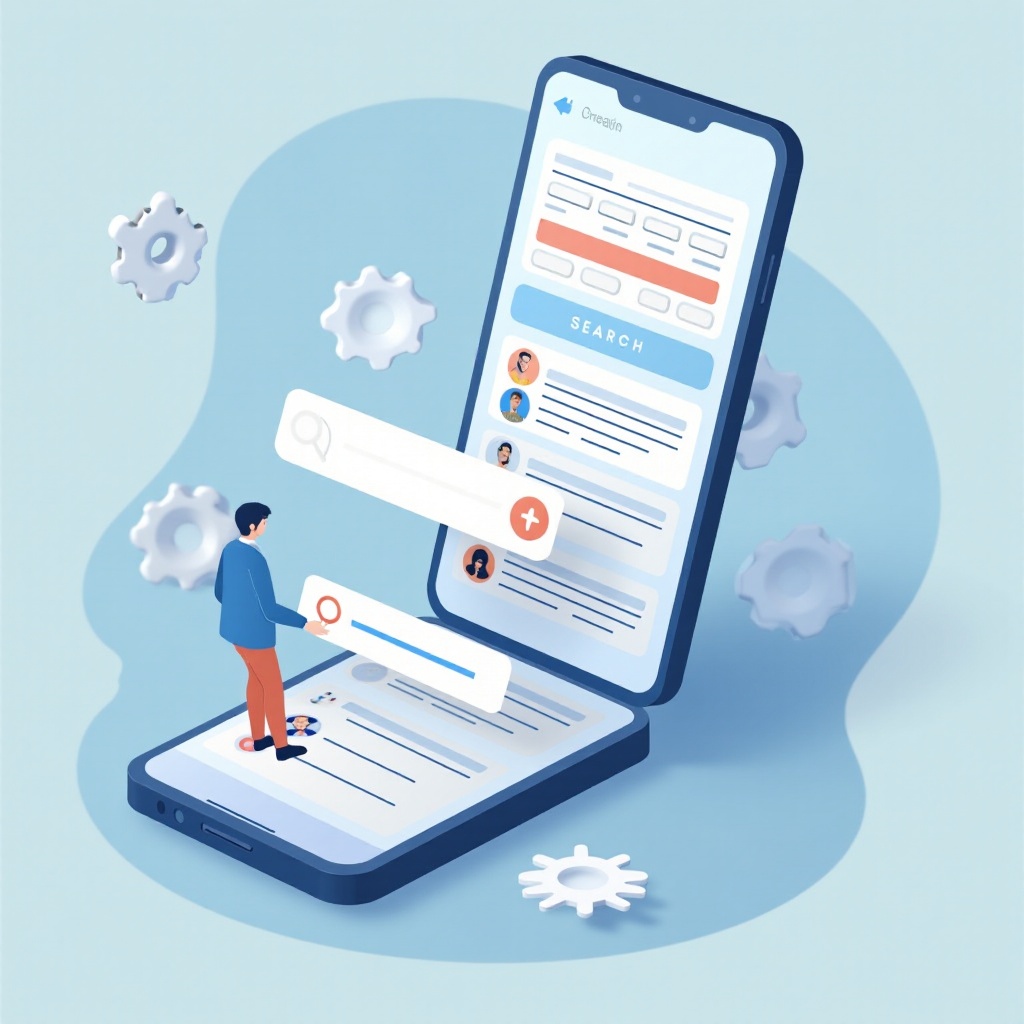
Conclusão
Navegar pelo texto de maneira eficiente no Android não precisa ser difícil. Com ferramentas de navegação integradas, aplicativos de produtividade, utilitários de terceiros e assistentes virtuais, os usuários podem otimizar sua experiência de busca, tornando-a mais rápida e intuitiva. Ao dominar esses métodos, você estará bem equipado para economizar tempo e esforço ao encontrar texto no seu dispositivo Android.
Perguntas Frequentes
Posso usar ‘Encontrar na Página’ em todos os aplicativos no Android?
Nem todos os aplicativos oferecem um recurso de pesquisa embutido, mas a maioria dos navegadores e aplicativos de produtividade sim.
Quais são os melhores aplicativos de terceiros para busca de texto no Android?
Solid Explorer e Astro File Manager são as melhores opções para funcionalidades de busca abrangentes.
Como posso melhorar minha experiência de busca em dispositivos Android?
Atualize seus aplicativos regularmente, utilize aplicativos de terceiros para buscas avançadas e considere usar comandos de voz para buscas sem as mãos.
